7 種修復方法和 5 種防止 Apple Watch 電池耗盡的方法
已發表: 2024-04-03電池壽命是智慧手錶最重要的因素之一。 Apple Watch 的電池續航時間為一天,如果您穿著一整天並在早上充電,這很實用。 電池壽命問題可能會令人沮喪,並且有多種原因,例如過度使用應用程式、高亮度、頻繁通知或過時的軟體。

如果您目前遇到 Apple Watch 電池續航時間問題並正在尋找解決方案? 別再看了。 在本指南中,您將學習七種不同的故障排除方法以及關於如何避免將來出現此問題的五個有用提示。 準備好後,我們就開始吧。
目錄
如何解決 Apple Watch 的電池問題
故障排除步驟:
- 檢查耗電應用程式:檢查 Apple Watch 上哪些應用程式消耗最多電量,並考慮刪除或限制其背景活動。
- 減少應用程式通知:減少應用程式的通知數量; 您可以關閉或限制通知。
- 調整顯示設定:降低螢幕亮度並縮短螢幕喚醒時間以節省電池。
- 停用後台應用程式刷新:關閉應用程式的背景刷新,以防止它們在不使用時更新。
- 重新啟動Apple Watch:有時,簡單地重新啟動手錶就可以修復可能耗盡電池的小故障。
- 取消配對和修復:斷開 Apple Watch 與 iPhone 的連接,然後重新連接。 這可以解決影響電池壽命的底層軟體問題。
- 重置 Apple Watch:如果其他方法不起作用,請重置您的手錶。 這將刪除所有數據,因此請確保事先建立備份。
預防措施:
- 運動期間使用省電模式:此模式透過限制某些功能來節省電池電量。
- 定期更新:使用最新的軟體更新您的 Apple Watch,其中通常包括電池效能的改進。
- 不需要時關閉 Wi-Fi 和蜂窩網路:不使用時停用 Wi-Fi 和蜂窩網路連線。
- 定期重新啟動:定期重新啟動 Apple Watch 以防止電池壽命問題。
- 優化錶盤:選擇更簡單的錶盤並節省電池壽命。
查看電池耗盡應用程式

有些應用程式比其他應用程式消耗更多的電池。 檢查哪些應用程式正在耗盡 Apple Watch 的電池電量。 Apple Watch 本身並不會提供檢查應用程式電池消耗的功能,但您可以使用通知頻率、使用模式、背景應用程式更新等參數。 一旦找到消耗更多電池的應用程序,您可以限制後台使用或卸載它們。
如何限制後台應用程式的使用:
在您的 iPhone 上:
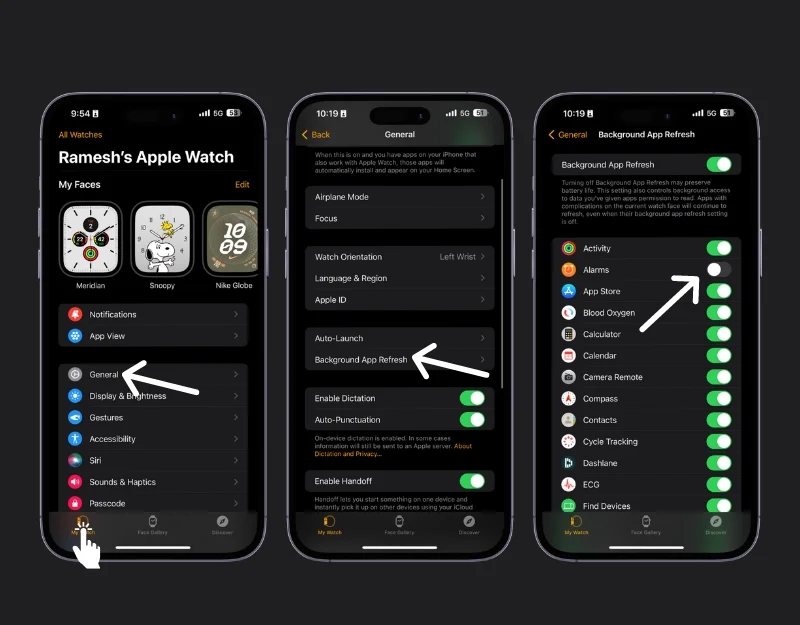
- 開啟 iPhone 上的Watch 應用程式。
- 選擇底部的“我的手錶”選項卡。
- 點擊常規。
- 然後,選擇後台應用程式刷新。
- 在這裡,您將看到具有背景刷新功能的應用程式清單。 關閉您不想在背景刷新的每個應用程式旁邊的開關。
直接在您的 Apple Watch 上:
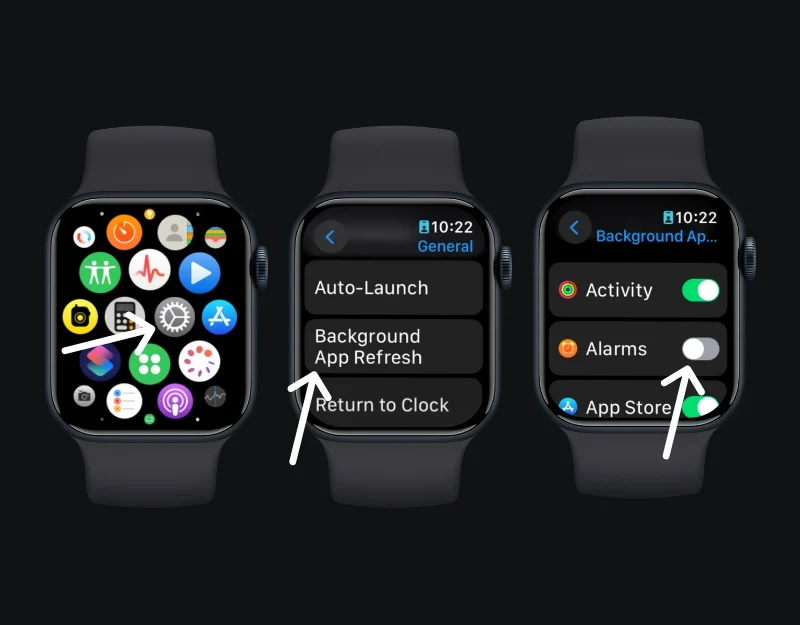
- 按數位錶冠開啟應用程式畫面。 點選“設定”。
- 選擇常規並點擊背景應用程式刷新。
- 向下滾動; 就像在 iPhone 上一樣,您可以關閉特定應用程式的切換或完全關閉背景應用程式刷新。
如何解除安裝 Apple Watch 的應用程式
從您的 Apple Watch:

- 按數位錶冠即可查看所有應用程式。 現在,觸摸並按住顯示屏,直到應用程式抖動。
- 點擊要刪除的應用程式上的刪除按鈕,然後點擊刪除應用程式進行確認。
- 再次按下數位錶冠即可完成。
在 iPhone 上使用 Watch 應用程式:
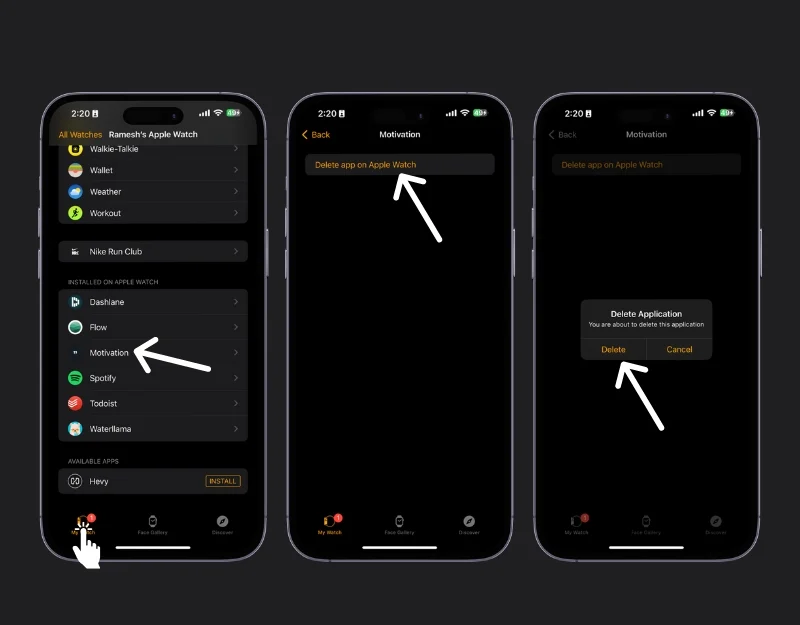
- 打開 iPhone 上的 Watch 應用,然後點擊「我的手錶」標籤
- 捲動至「Apple Watch 上已安裝」部分,找到您要刪除的應用程式。
- 輕按該應用程序,然後關閉 Apple Watch 上的「顯示應用程式」或輕按Apple Watch 上的「刪除應用程式」。
減少應用程式通知
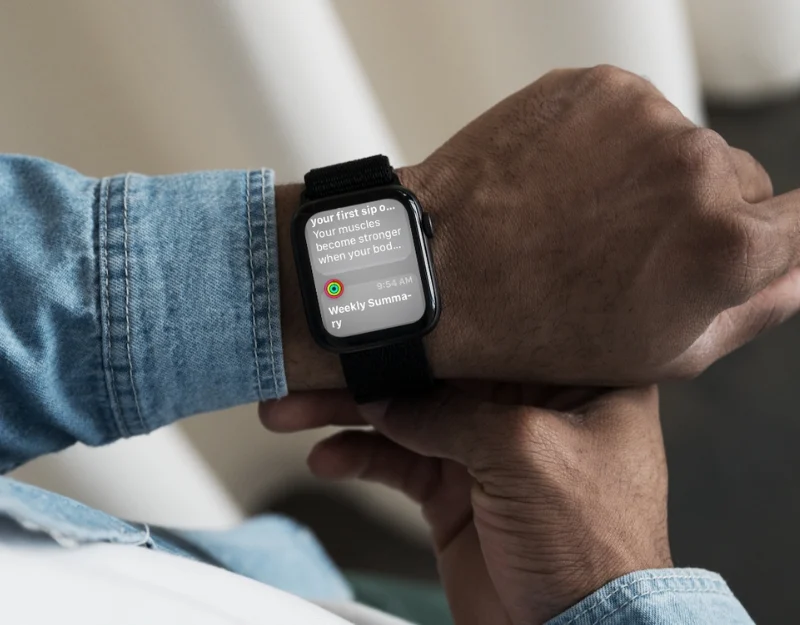
頻繁的通知會耗盡 Apple Watch 的電池。 每次收到通知時,Apple Watch 都會將您從睡眠中喚醒並顯示通知。 這會耗盡電池電量。 要解決此問題,您可以關閉 Apple Watch 上的通知或限制哪些應用程式可以向您的手錶發送通知。
如何關閉應用程式通知:
直接在 Apple Watch 上:

- 從錶盤頂部向下滑動即可進入通知中心。
- 找到您要停用的應用程式的通知。
- 在通知上向左滑動。
- 點擊三點按鈕。
- 選擇關閉以停用來自此應用程式的通知。
使用iPhone:
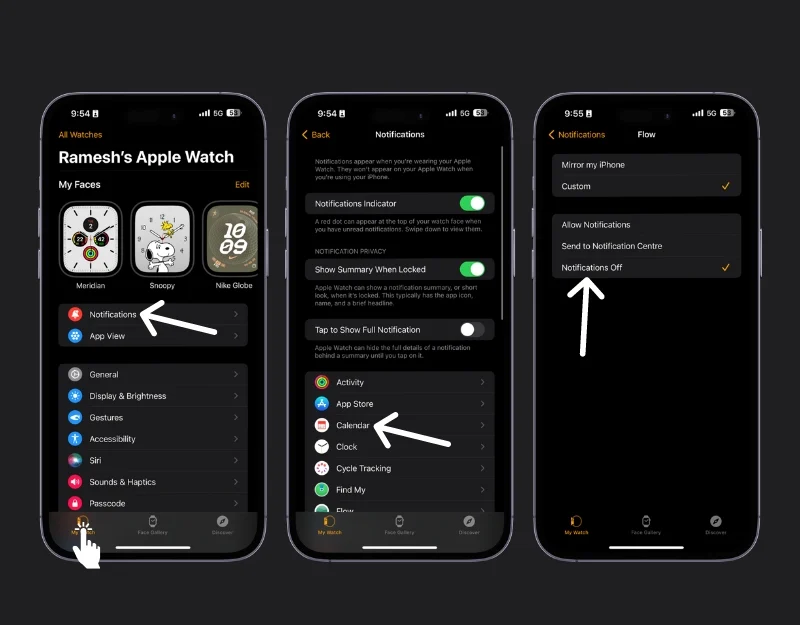
- 開啟 iPhone 上的Watch 應用程式。
- 請點擊我的手錶選項卡。
- 選擇通知。
- 對於內建應用程式:選擇應用程式並選擇「自訂」 ,然後選擇「通知關閉」。
- 對於第三方應用程式:向下捲動至“鏡像 iPhone 警報”,然後關閉您不希望收到通知的應用程式的開關。
關閉聲音通知:
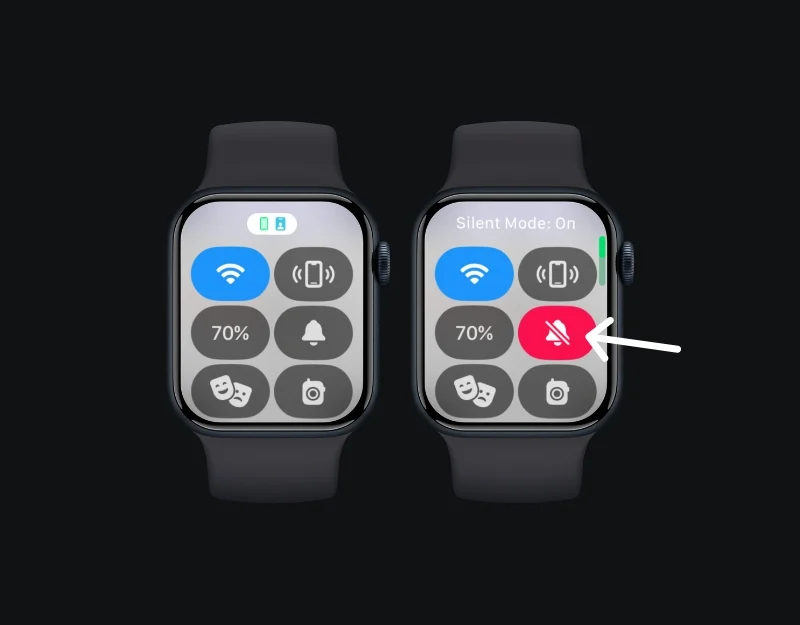
- 從 Apple Watch 錶盤底部向上滑動即可開啟控制中心
- 點擊響鈴圖示可啟用靜音模式,模式會關閉聲音通知,但仍允許觸覺警報。
調整顯示設定

亮度和螢幕喚醒時間會影響電池壽命。 如果電池壽命有問題,則應降低 Apple Watch 的亮度並增加喚醒時間。 降低亮度可以節省 Apple Watch 的電池。
如何降低 Apple Watch 的亮度

- 開啟 Apple Watch 上的設置
- 尋找顯示和亮度
- 在這裡,您可以看到帶有太陽符號的亮度滑桿。 您可以點擊太陽圖示來調整亮度。 點擊較小的太陽可降低亮度,點擊較大的太陽可增加亮度。
禁用後台應用程式刷新
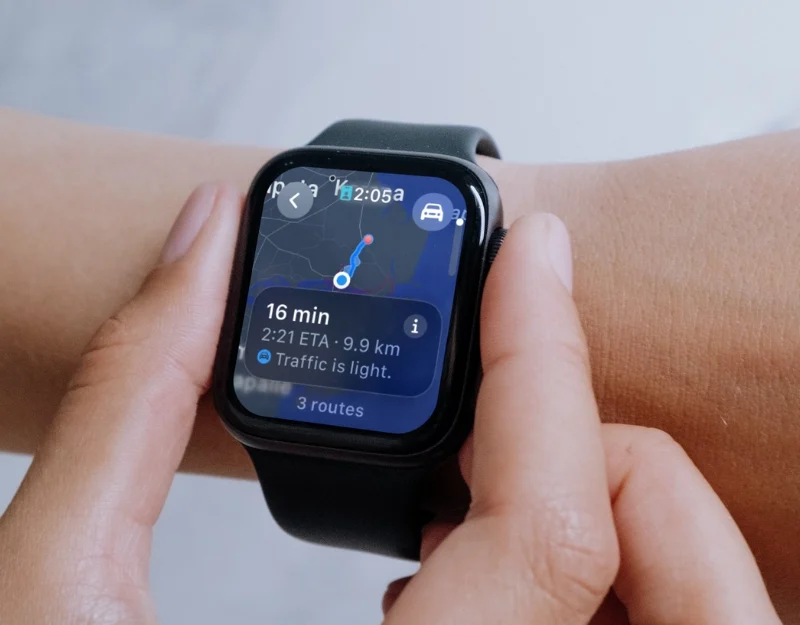
後台應用程式刷新會在背景更新應用程序,並可能影響 Apple Watch 的電池壽命。 要解決此問題,您可以關閉背景應用程式更新。 如果您關閉後台刷新,應用程式通知也可能會延遲,並且應用程式可能需要更長的時間來載入內容。 您也可以單獨關閉特定應用程式的背景刷新。
如何關閉背景應用程式刷新
在 iPhone 上使用 Watch 應用程式:
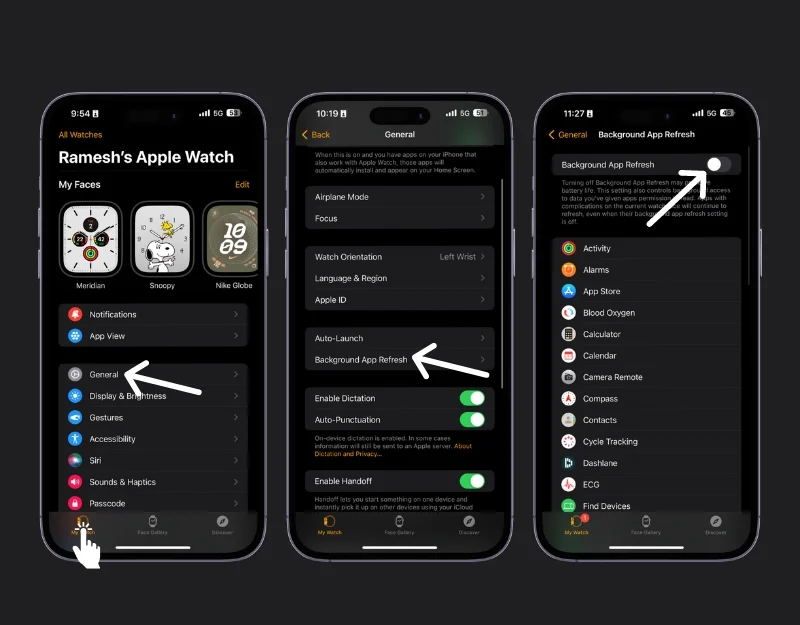

- 在 iPhone 上開啟Apple Watch 應用程式。
- 轉到“我的手錶”選項卡:點擊螢幕左下角的“我的手錶”選項卡,
- 向下捲動一點並選擇General 。 現在,找到並點擊背景應用程式刷新。
- 在這裡,您將看到應用程式清單。 您可以透過點擊頂部的開關來關閉所有應用程式的背景應用程式刷新,也可以透過在您想要的特定應用程式旁邊切換來選擇任何應用程式。
直接在您的 Apple Watch 上:
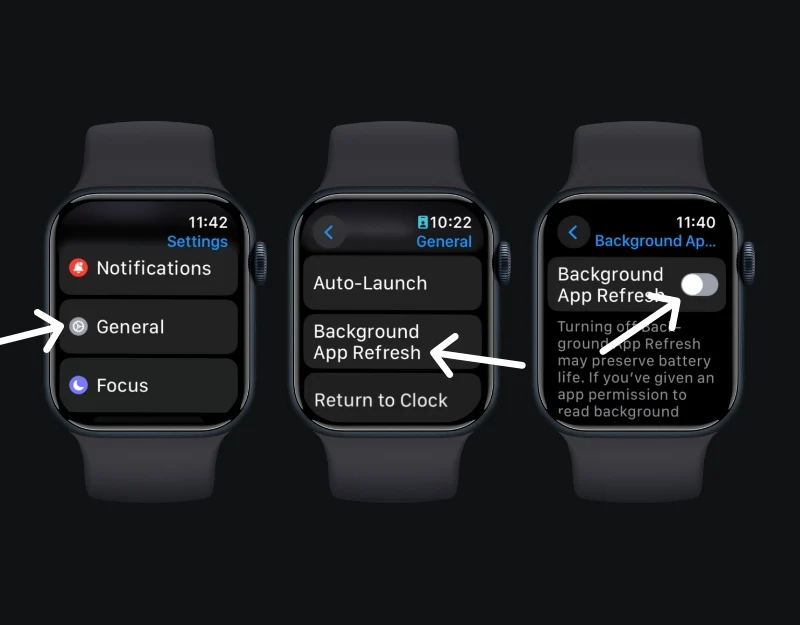
- 在 Apple Watch 上開啟「設定」應用程式:按 Apple Watch 上的數位錶冠轉到主螢幕,然後開啟「設定」應用程式。
- 在“設定”選單中向下捲動,然後點擊“常規”。
- 選擇後台應用程式刷新。 就像在 iPhone 上一樣,您可以關閉所有應用程式的背景應用程式刷新,也可以為每個應用程式單獨執行此操作。
重新啟動您的 Apple Watch

儘管聽起來很奇怪,但有時,簡單的重新啟動就可以解決 Apple Watch 的電池問題。 Apple Watch 上的某些流程或特定故障可能會影響電池壽命。 要解決此問題,您可以重新啟動 Apple Watch。
如何重新啟動Apple Watch
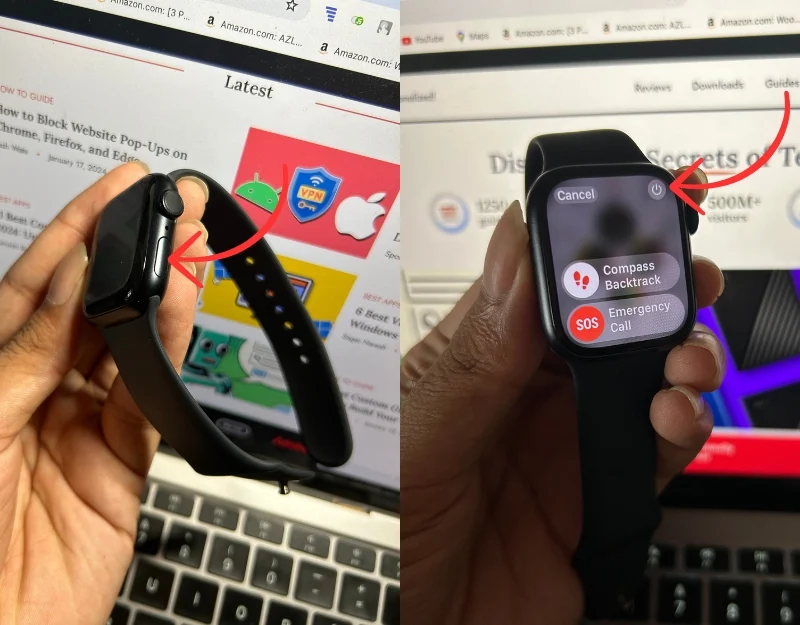
- 打開手錶上的“設定”應用程式。
- 點擊常規。 向下捲動並點擊關機。
- 然後,按住側邊按鈕將其重新開啟。
- 或者,您也可以長按 Apple Watch 的側邊按鈕,按一下電源按鈕,然後滑動以關閉 Apple Watch 的電源。
取消配對和重新配對 Apple Watch

嘗試取消 Apple Watch 與 iPhone 的配對,然後進行修復。 這通常可以解決 iPhone 上更深層的軟體問題和電池問題。
如何取消配對和重新配對 Apple Watch
取消與 Apple Watch 的配對:

- 讓您的 iPhone 和 Apple Watch 靠近:
- 打開 iPhone 上的Watch 應用程式並轉到「我的手錶」標籤。 請點擊底部的“我的手錶”標籤。
- 點擊頂部的所有手錶。 在這裡,您將看到 iPhone 上所有配對手錶的清單。 選擇手錶,然後點擊手錶名稱旁邊的“i”圖示。
- 選擇取消配對 Apple Watch並點擊它。
- 您可能需要輸入 Apple ID 密碼進行確認。 此過程會將您的手錶資料備份到您的 iPhone,然後取消與手錶的配對。
重新配對您的 Apple Watch:
- 開啟Apple Watch :按住 Apple Watch 的側邊按鈕,直到看到 Apple 標誌。 確保您的手錶已充電。
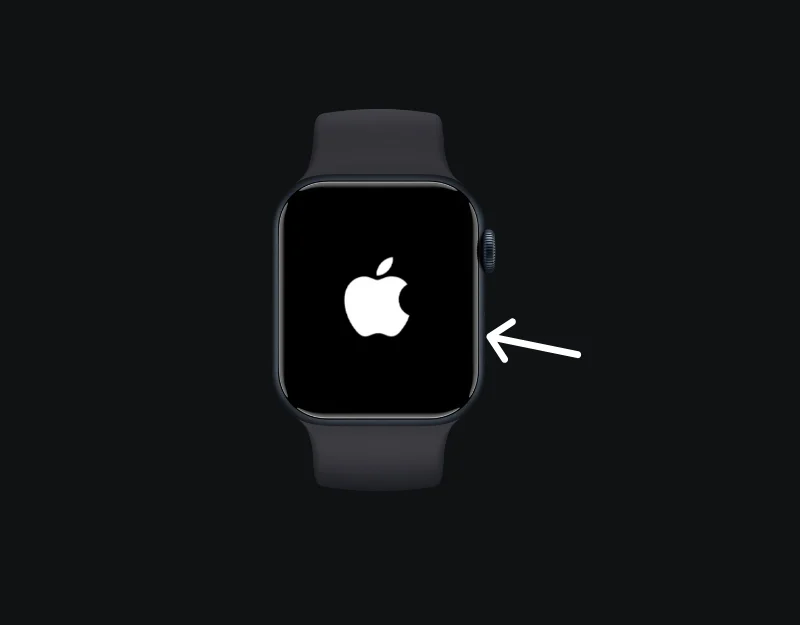
- 再次開啟 iPhone 上的Watch 應用程式,然後點選開始配對。
- 您可以選擇將手錶設定為新手錶或從備份中復原。 在這種情況下,選擇從備份還原。 請注意,將Apple Watch設定為新手錶會清除所有資料。 您可能會遺失 Apple Watch 中的重要健康數據。
- 請依照螢幕上的指示完成 Apple Watch 的設定。
重置蘋果手錶
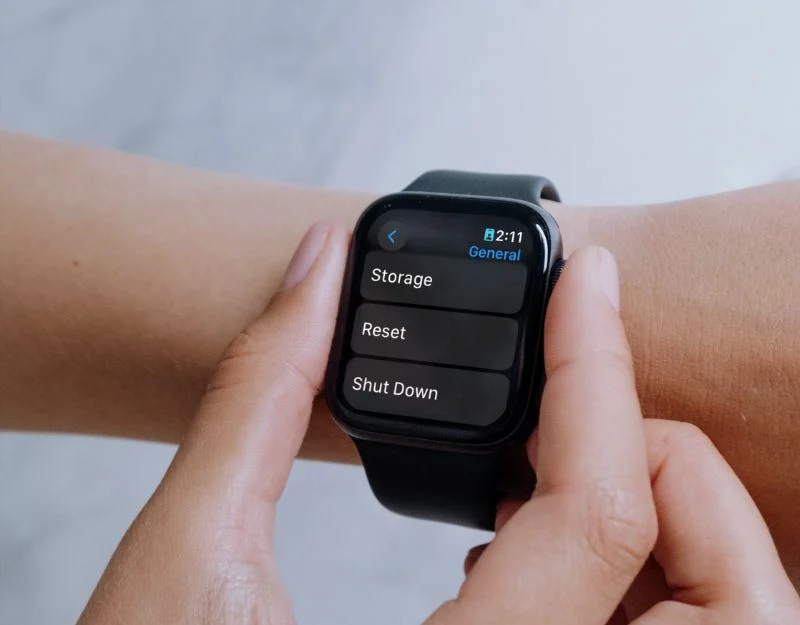
如果所有步驟都不適合您,請嘗試重置 Apple Watch。 重置 Apple Watch 會清除數據,您可以重新設定。 這是解決 Apple Watch 電池問題的最佳、最有效的方法。 重置手錶之前,請先備份手錶資料。
如何重置蘋果手錶
如果您有 iPhone:

- 在 iPhone 上開啟Apple Watch 應用程式
- 轉到螢幕底部的“我的手錶”選項卡。
- 點擊螢幕頂部的所有手錶。
- 點擊手錶旁邊的小“i”圖示以獲取更多選項。
- 選擇取消配對 Apple Watch :輕按取消配對 Apple Watch 並確認您的選擇。 您可能需要輸入 Apple ID 密碼才能停用啟動鎖。
直接在 Apple Watch 上重置:
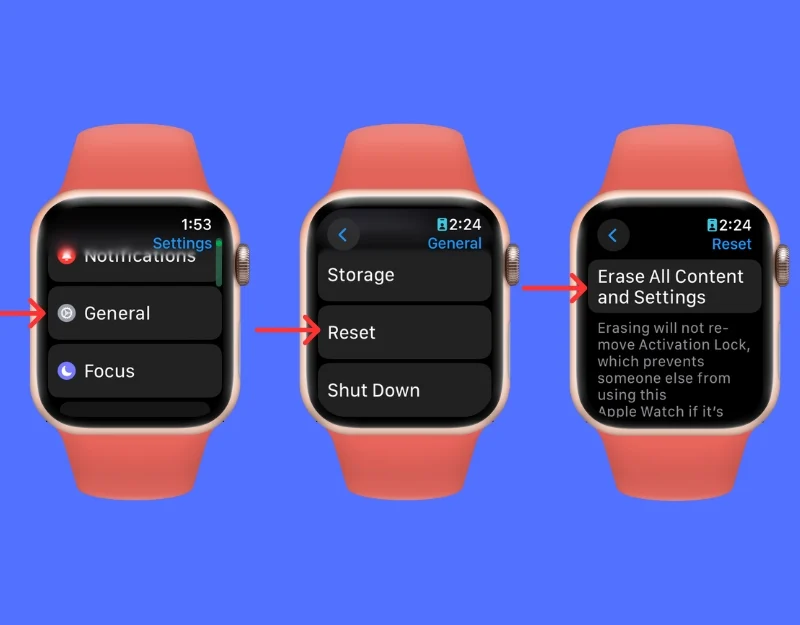
- 開啟Apple Watch上的“設定”
- 轉到常規,然後重置
- 點擊刪除所有內容和設定。 如果出現提示,請輸入您的密碼。
- 最後,點選「全部刪除」進行確認。 這會將您的 Apple Watch 重置為原廠設定。
如何防止 Apple Watch 電池耗盡問題
使用省電模式

低電量模式透過關閉 Apple Watch 上的一些功能來限製手錶的電池使用量。 低功耗模式在步行和跑步運動期間關閉心率感測器; 要啟用它,請轉到手錶應用程序,選擇“鍛煉”,然後打開“省電模式”。
如何在 Apple Watch 上啟用低省電模式

- 造訪手錶上的控制中心並點擊電池百分比圖示。
- 點擊低功耗模式以啟動。
- 注意:某些功能(如始終顯示、心率通知和背景測量)會在低功耗模式下關閉以節省電池。 此外,如果您的 iPhone 不在附近,Apple Watch 上的 WiFi 和蜂窩網路連線將被停用
更新您的手錶

定期將您的 Apple Watch 更新至最新版本的 watchOS。 這些更新通常包含電池性能的修正並優化 Apple Watch 的性能。
如何將 Apple Watch 更新到最新版本
使用您的 iPhone 進行更新:

- 在 iPhone 上開啟Apple Watch應用程式並進入「我的手錶」標籤。
- 轉至常規> 軟體更新。
- 現在,下載更新。 如果出現提示,請輸入您的 iPhone 或 Apple Watch密碼。
- 等待進度輪出現在 Apple Watch 上。 這可能需要幾分鐘到一個小時才能完成更新。 更新期間,請將 Apple Watch 放在充電器上。
直接在 Apple Watch(watchOS 6 或更高版本)上更新:

- 確保您的手錶已連接至 WiFi。
- 開啟 Apple Watch 上的「設定」應用程式。
- 點選常規 > 軟體更新。
- 如果有可用更新,請點選安裝l,然後按照螢幕上的指示進行操作。
- 更新期間,請將 Apple Watch 放在充電器上。
如果不需要,請關閉 wifi 和蜂窩數據
啟用 Wi-Fi 和蜂窩數據可能會影響智慧型手機的電池壽命。 要解決此問題,您可以在不使用它們時將其關閉。
如何關閉 Apple Watch 上的 WiFi

- 在Apple Watch上,觸碰並按住螢幕底部。
- 向上滑動以打開控制中心。
- 點擊wifi 圖示。 圖示將變暗,表示 wifi 已關閉。
如何關閉蜂窩數據:
- 就像使用 WiFi 一樣,觸摸並按住 Apple Watch 螢幕的底部按鈕,然後打開控制中心。
- 找到並點擊蜂窩數據圖示切換將其關閉。
定期重啟

請務必偶爾重新啟動 Apple Watch,以保持電池性能並停止影響電池壽命的進程。 按住側邊按鈕(不是數字錶冠,而是另一個按鈕)。 直到您看到關閉電源滑桿。
簡單的錶盤

動畫錶盤也會影響電池壽命。 為避免這種情況,您應該在 Apple Watch 上使用靜態且簡單的錶盤。 您可以透過 iPhone 上的Watch 應用程式設定簡單的手錶。 轉到“臉部圖庫”選項卡,選擇簡單的錶盤,然後按一下“新增”。
增強並保護 Apple Watch 的電池
這是一個可用於解決 Apple Watch 電池耗盡問題的故障排除方法清單。 由於過度使用應用程式、高亮度、頻繁通知或過時的軟體等原因,可能會出現電池耗盡問題。 您可以使用本文中列出的簡單故障排除技術來解決問題。 如果您仍然遇到問題,可以聯絡 Apple 支持,前往最近的 Apple Store 零售店並獲得進一步協助。
